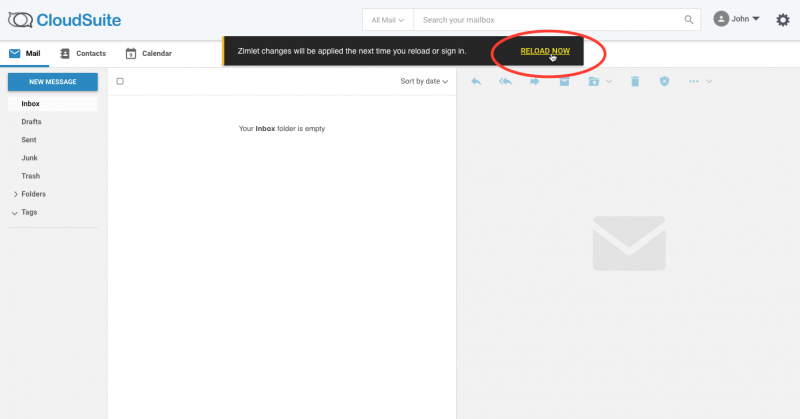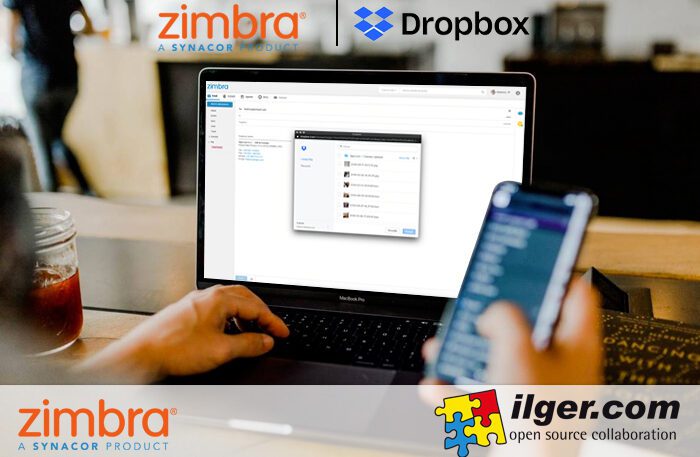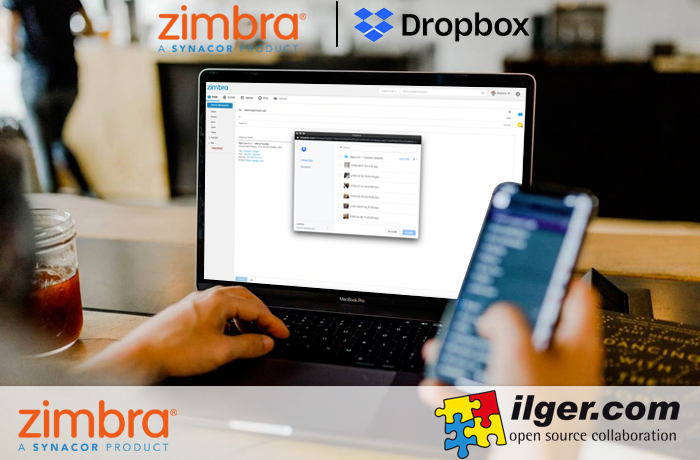
Questa integrazione ti offre l’opportunità di connettere il tuo account Dropbox a Zimbra in modo da poter salvare e condividere file dal tuo Dropbox.
Attiva il Dropbox Zimlet
Fai clic sul pulsante Impostazioni (icona a forma di ingranaggio).
![]()
Seleziona Impostazioni
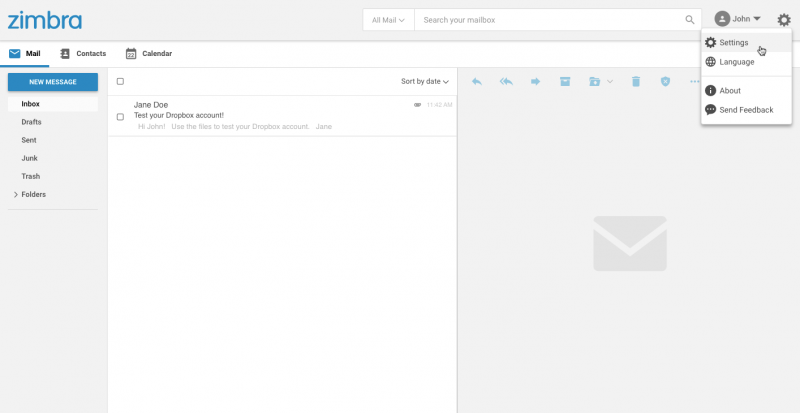
Fai clic su Integrazione Dropbox.
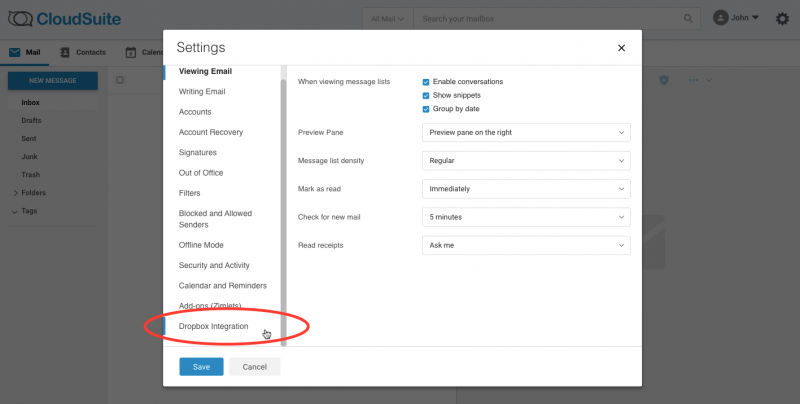
Fai clic sul pulsante Attiva per attivare Dropbox.
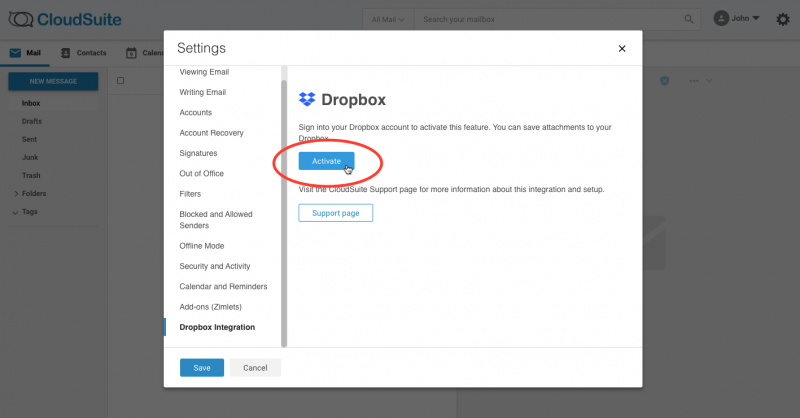
Accedi al tuo account Dropbox.
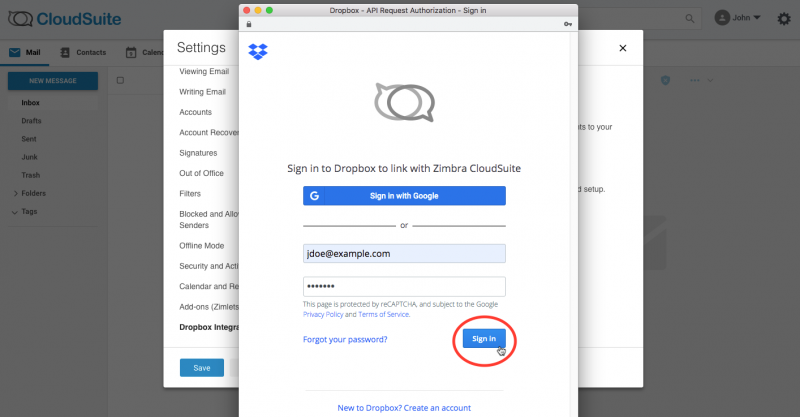
Fai clic sul pulsante Consenti per autorizzare l’accesso al tuo account Dropbox da Zimbra.
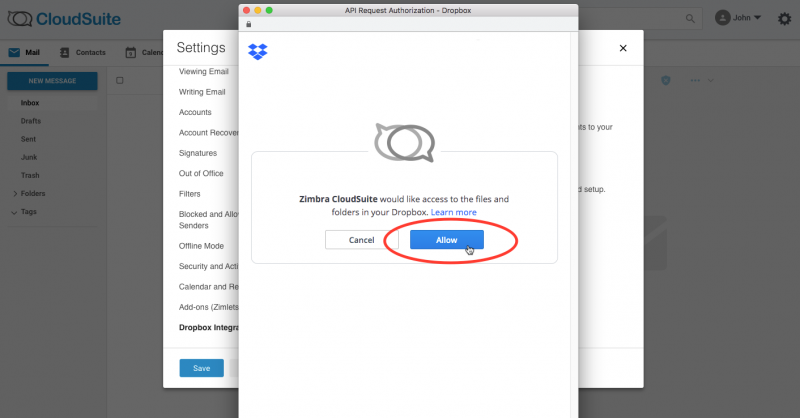
Fai clic sul pulsante Salva.
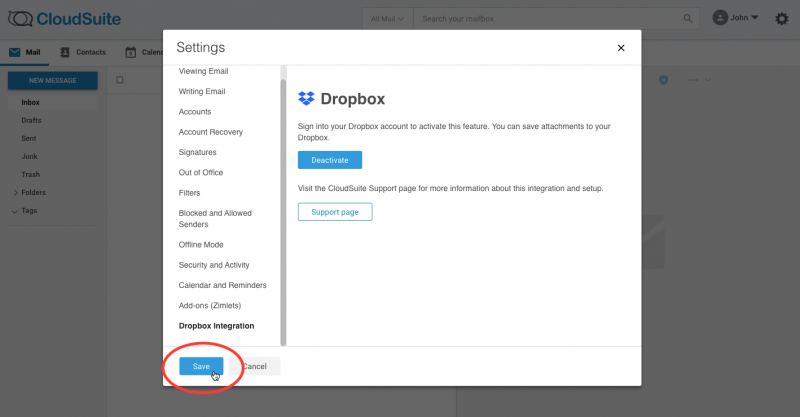
Salva tutti gli allegati sul tuo Dropbox
Fai clic sul link “Salva su Dropbox”.
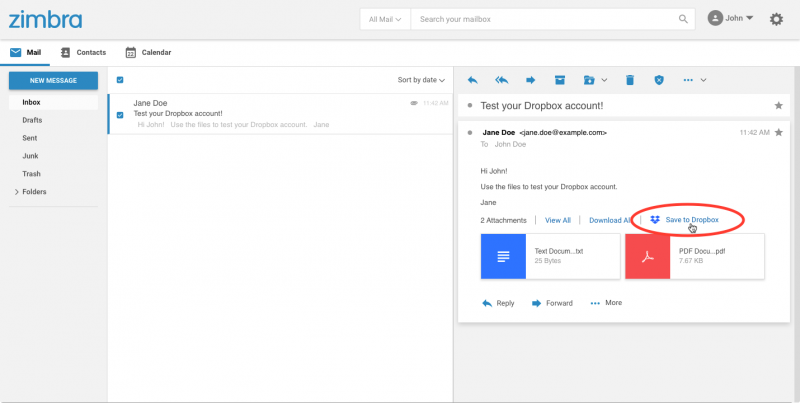
Accedi al tuo account Dropbox, se richiesto.
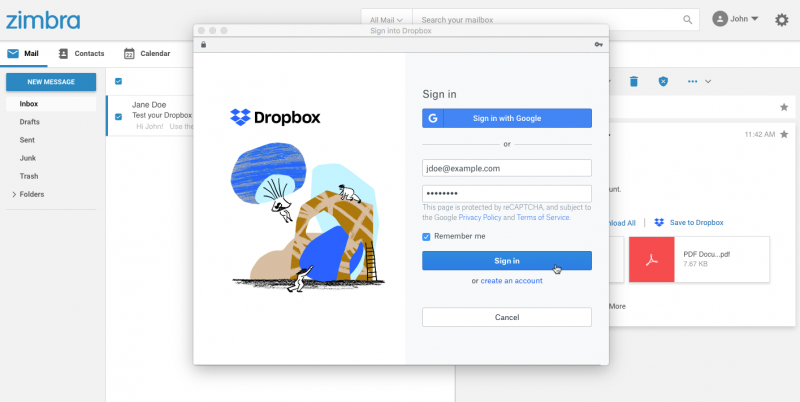
Fare clic sul pulsante “Salva” per salvare tutti gli allegati su Dropbox.
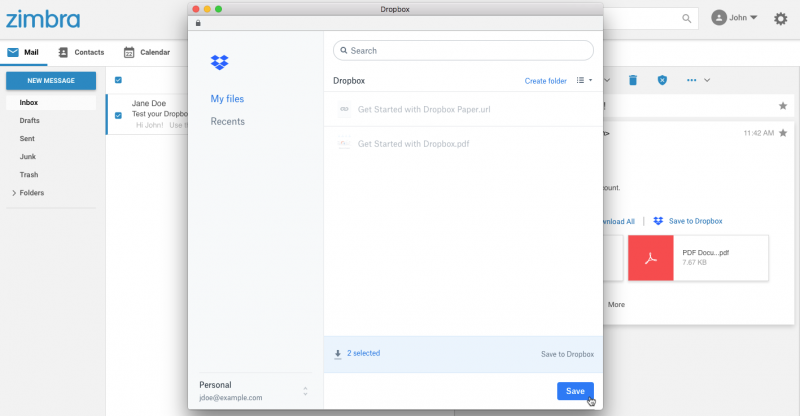
Se si desidera escludere alcuni allegati, fare clic sul collegamento selezionato in basso, quindi selezionare “Rimuovi”.
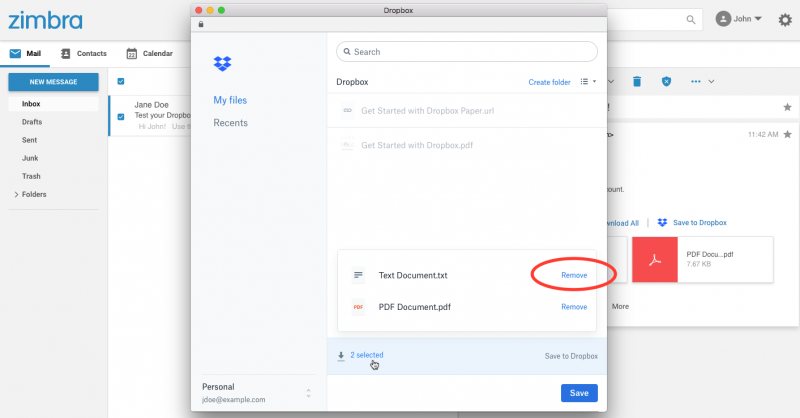
Verrà visualizzato un messaggio che indica che hai salvato correttamente gli allegati su Dropbox.
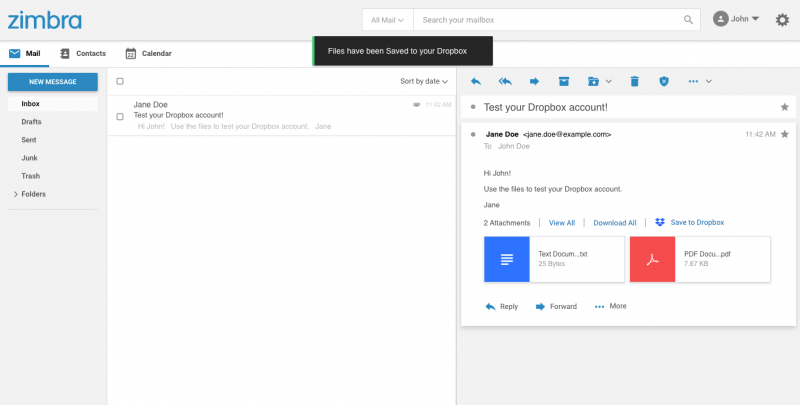
Salva un allegato sul tuo Dropbox
Passa il mouse sopra l’allegato che desideri salvare e fai clic sull’icona di download.
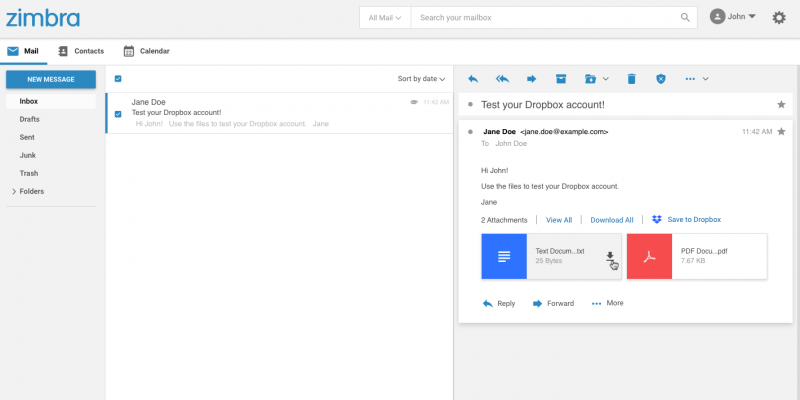
Seleziona Dropbox dall’elenco delle posizioni di download.
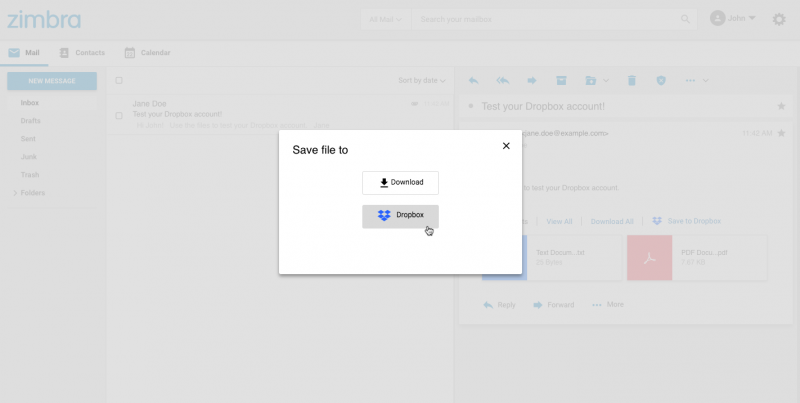
Accedi al tuo account Dropbox, se richiesto.
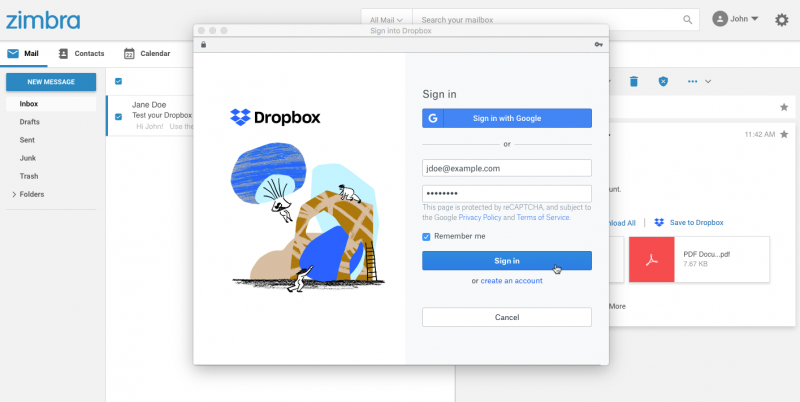
Fai clic sul pulsante Salva per salvare l’allegato nel tuo Dropbox.
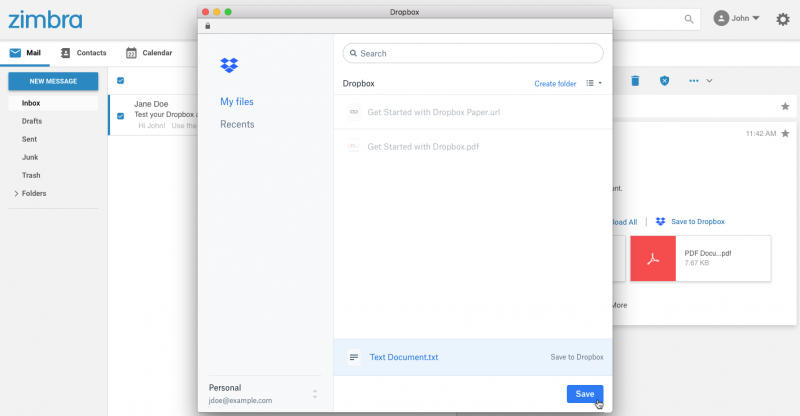
Verrà visualizzato un messaggio che indica che hai salvato correttamente l’allegato su Dropbox.
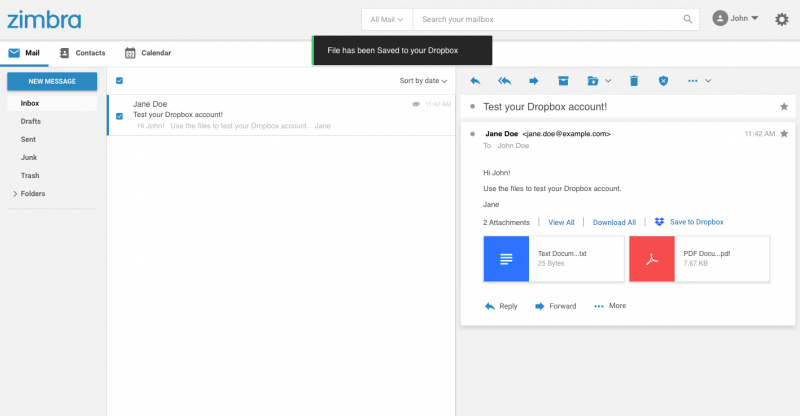
Allegare un file da Dropbox
Fai clic sull’icona Allegati e seleziona “Allega file da Dropbox”.
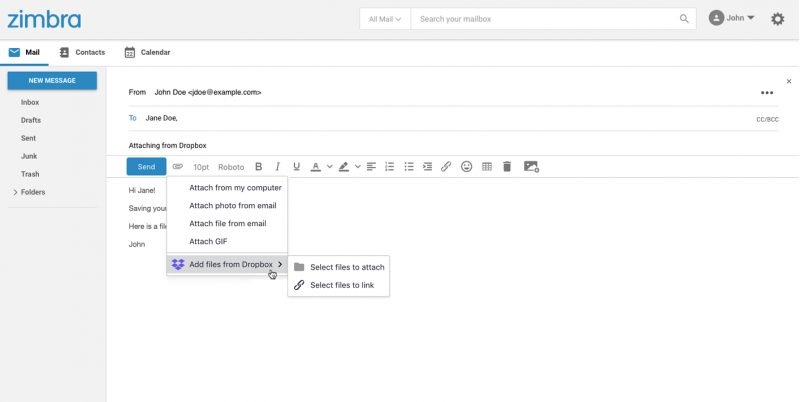
Scegli l’opzione “Seleziona i file da allegare” per aggiungere i file come allegati nel tuo messaggio di posta elettronica.
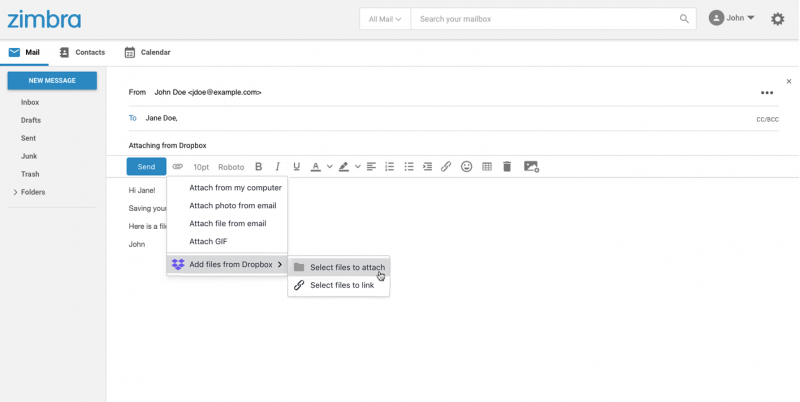
Accedi al tuo account Dropbox, se richiesto.
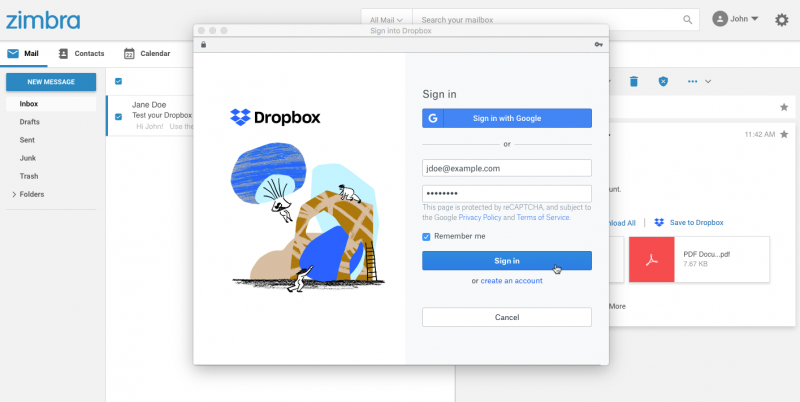
Scegli il file o i file che desideri allegare selezionando la casella di controllo accanto a ciascun documento; quindi fai clic su “Scegli”.
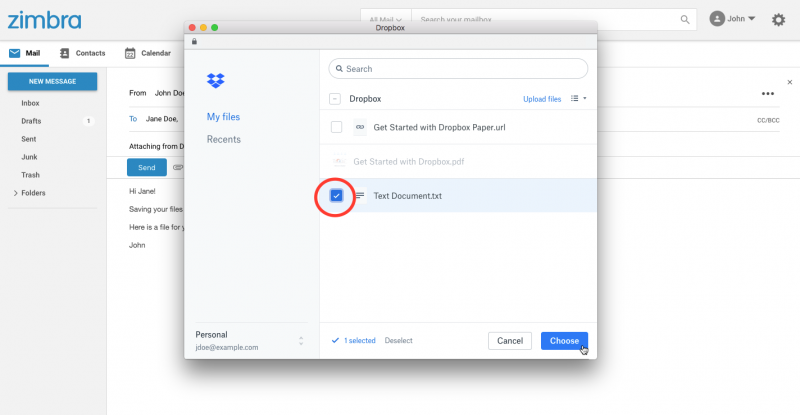
Scrivi il tuo messaggio e fai clic sul pulsante Invia.
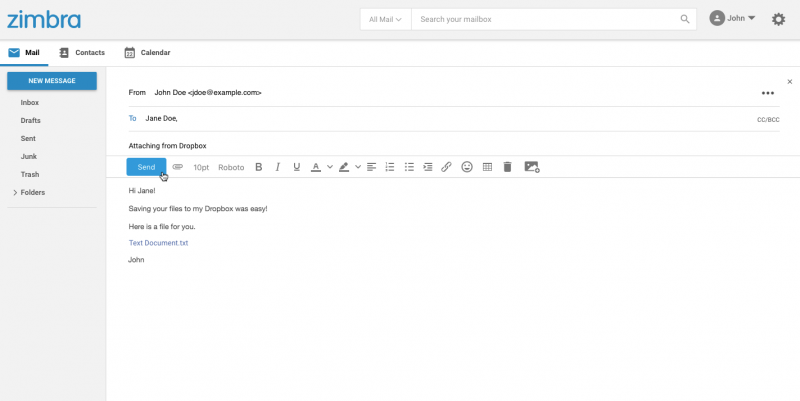
Collegamento a un file su Dropbox
Questa opzione è consigliata per file più grandi che potrebbero essere rifiutati dai server di posta elettronica.
Fai clic sull’icona “Allegati” e seleziona “Allega file da Dropbox”.
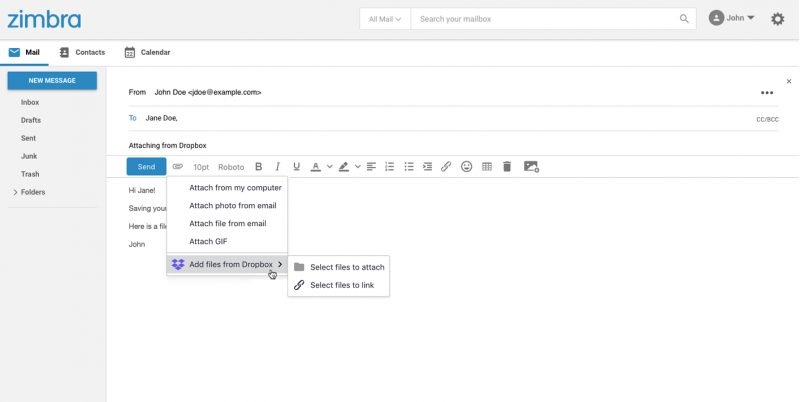
Scegli l’opzione “Seleziona i file da collegare” per aggiungere collegamenti ai tuoi file Dropbox nel tuo messaggio di posta elettronica.
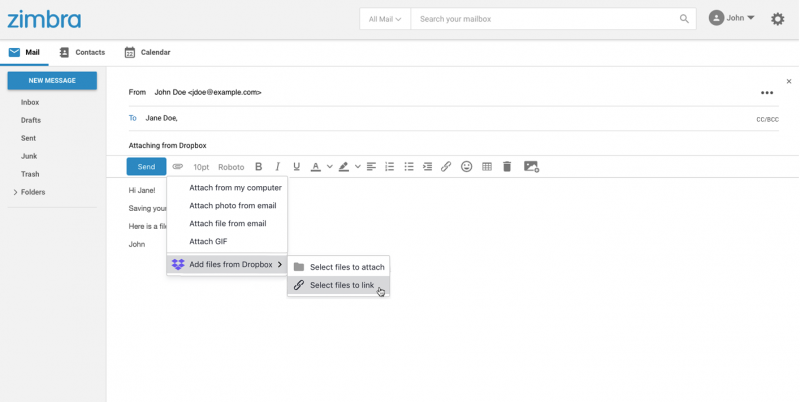
Accedi al tuo account Dropbox, se richiesto.
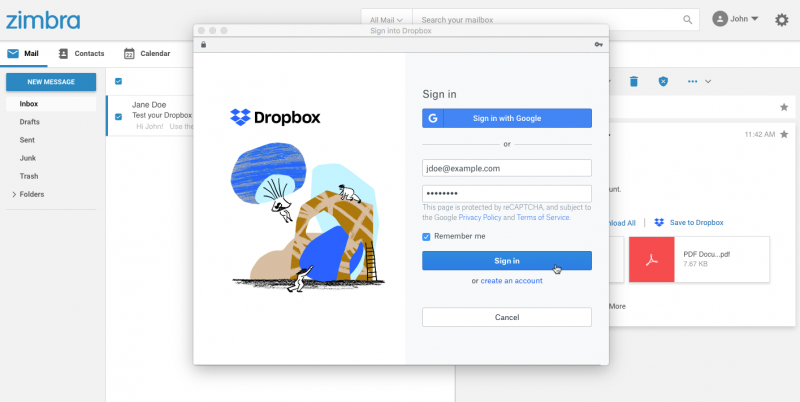
Scegli il file o i file che desideri collegare selezionando la casella di controllo accanto a ciascun documento; quindi fai clic su “Scegli”.
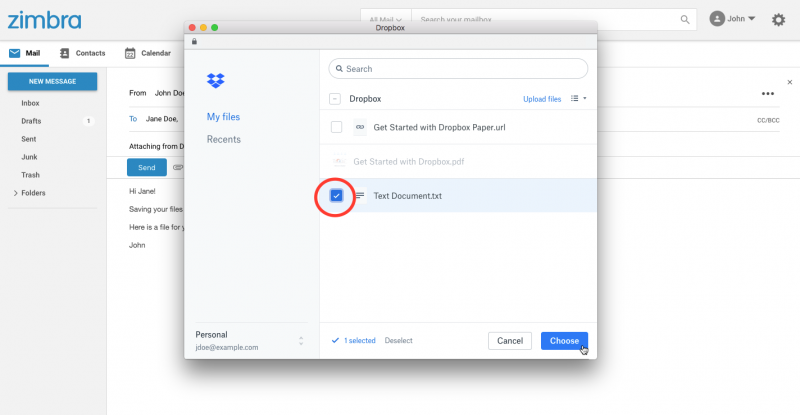
Scrivi il tuo messaggio e fai clic sul pulsante Invia.
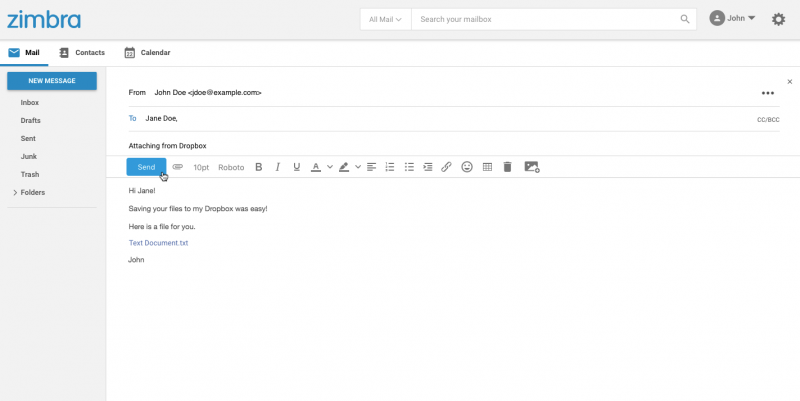
Come inviare file di grandi dimensioni tramite Dropbox
Fai clic sull’icona Allegati e seleziona Allega dal mio computer.
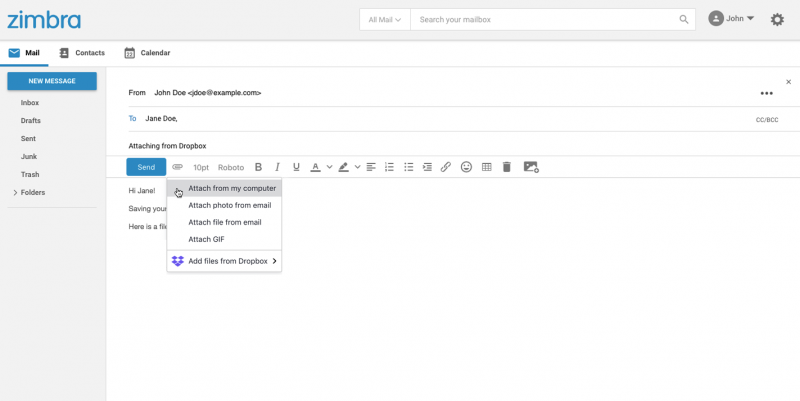
Seleziona il file che desideri allegare e fai clic su Apri.
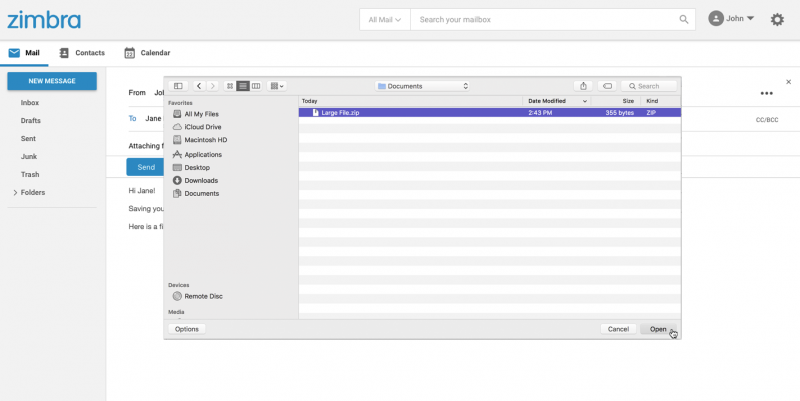
Seleziona Dropbox tra le opzioni presentate.
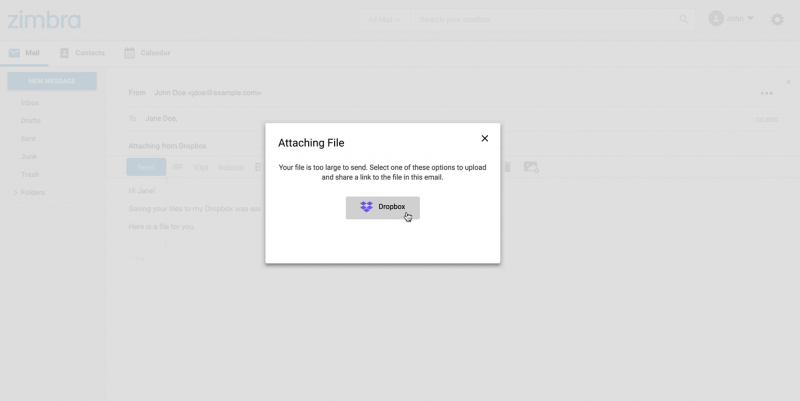
Accedi al tuo account Dropbox, se richiesto.
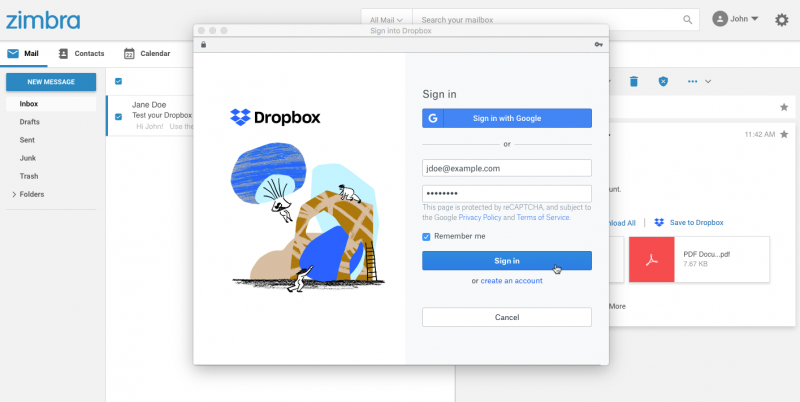
Fai clic su Salva nella finestra di Dropbox per salvare il file da condividere da Dropbox.
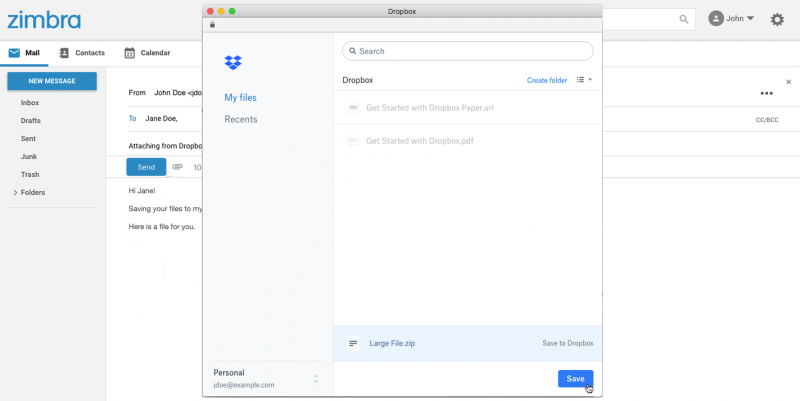
La finestra Inserisci link apparirà mentre il file viene salvato nel tuo Dropbox. Una volta completato, il link apparirà nel tuo messaggio di posta elettronica
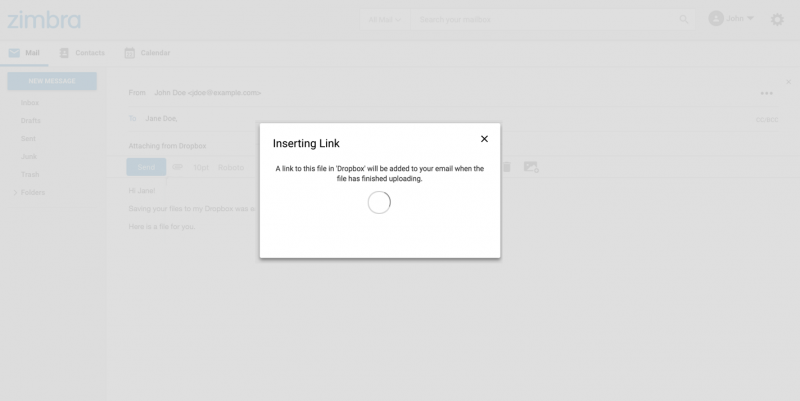
Scrivi il tuo messaggio e fai clic sul pulsante Invia.
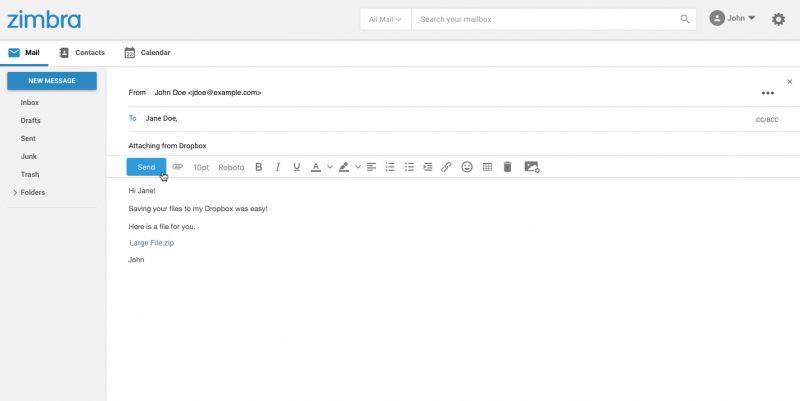
Riattiva Dropbox Zimlet (risoluzione dei problemi)
Se non riesci a visualizzare le impostazioni di Dropbox, potrebbe essere necessario riattivare Zimlet.
Fai clic sul pulsante Impostazioni.
![]()
Fai clic su Impostazioni.
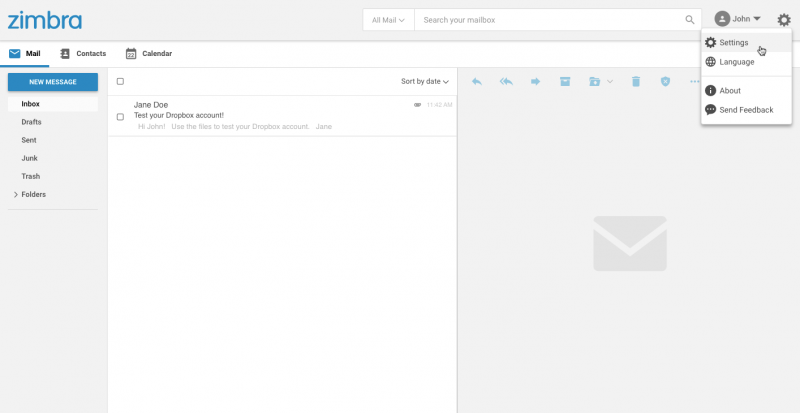
Fai clic su Componenti aggiuntivi (Zimlet).
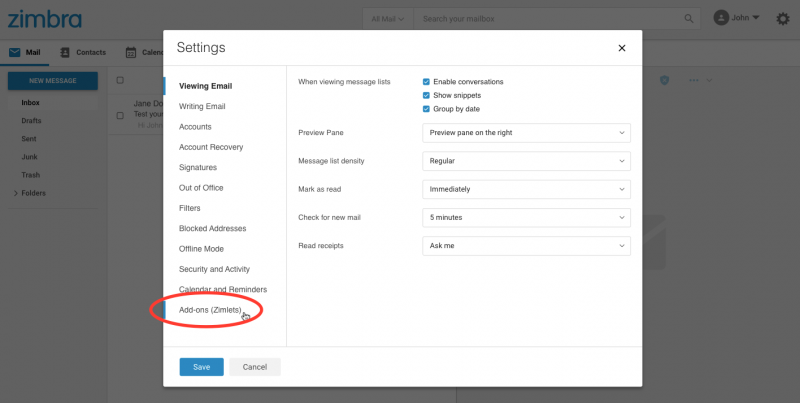
Seleziona la casella di controllo per com_zimbra_x-dropbox.
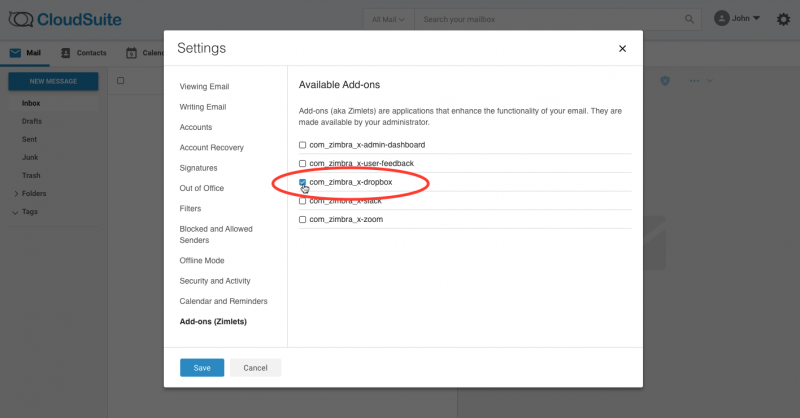
Fai clic sul pulsante Salva.
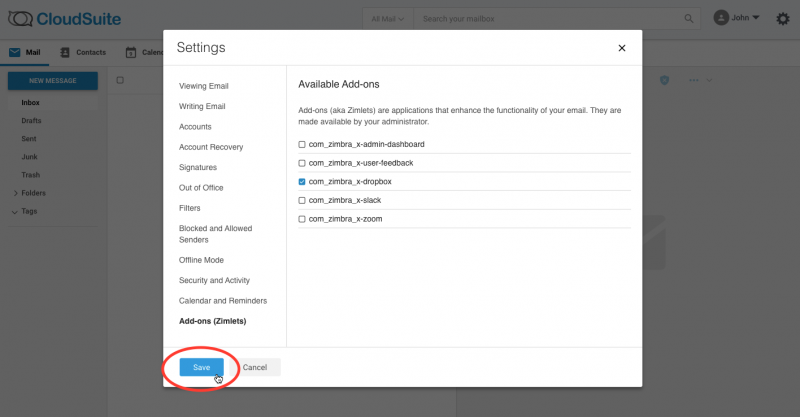
Verrà visualizzato un messaggio che ti chiede di ricaricare. Fai clic sul link RICARICA ORA.